
نہایت پاورپوائنٹ میں ایک پریزنٹیشن ذریعہ شکل میں ذخیرہ کرنے، منتقلی یا مظاہرہ کرنے کے لئے آسان ہے. کبھی کبھی ویڈیو میں تبدیل کرنے میں کچھ کاموں کو سہولت مل سکتی ہے. لہذا یہ معلوم کرنا ناممکن ہے کہ یہ کس طرح بہتر بنانا ہے.
ویڈیو میں تبدیل
اکثر ویڈیو کی شکل میں ایک پریزنٹیشن استعمال کرنے کی ضرورت ہے. اس سے فائلوں یا اہم معلومات کے نقصان کا امکان کم ہوتا ہے، ڈیٹا کو نقصان پہنچاتا ہے، کمروں میں تبدیلی، اور اسی طرح. یقینا، RRT کسی بھی فارمیٹ ویڈیو میں تبدیل کرنے کے لئے بہت سے طریقوں ہیں.طریقہ 1: خصوصی
سب سے پہلے، یہ قابل ذکر ہے کہ اس کام کو انجام دینے کے لئے خاص پروگراموں کی ایک وسیع فہرست ہے. مثال کے طور پر، بہترین اختیارات میں سے ایک حرکت پذیر ہوسکتا ہے.
ویڈیو کنورٹر میں میووی پی پی ڈاؤن لوڈ کریں
کنورٹر پروگرام خریدا اور مفت کے لئے ڈاؤن لوڈ کیا جا سکتا ہے. دوسرا معاملہ میں، یہ صرف ایک آزمائشی مدت کے دوران کام کرے گا، جو 7 دن ہے.
- آغاز کے بعد، ٹیب فوری طور پر پیشکش کی رسید کھولیں گے. آپ کو "جائزہ" کے بٹن پر کلک کرنے کی ضرورت ہے.
- ایک معیاری براؤزر کھل جائے گا، جہاں مطلوبہ پیشکش کو تلاش اور منتخب کرنے کے لئے ضروری ہے.
- اس کے بعد، اگلے ٹیب پر جانے کیلئے "اگلا" بٹن پر کلک کریں. آپ ان کے درمیان منتقل کر سکتے ہیں اور صرف اس کے ہر طرف کو منتخب کر سکتے ہیں، تاہم، کسی بھی صورت میں پروگرام کا طریقہ کار ان میں سے ہر ایک کے لئے جاتا ہے.
- اگلا ٹیب - "پریزنٹیشن کی ترتیبات". یہاں صارف کو مستقبل کے ویڈیو کے حل کے ساتھ ساتھ سلائڈ تبدیلی کی رفتار کی ترتیب کو منتخب کرنے کی ضرورت ہے.
- "صوتی ترتیبات" موسیقی کے ساتھ ساتھ پیرامیٹرز کی ایک وسیع رینج پیش کرتے ہیں. عام طور پر یہ آئٹم اس حقیقت کی وجہ سے غیر فعال ہے کہ پریزنٹیشن اکثر ٹرائٹ میں کوئی آواز نہیں ہے.
- "کنورٹر سیٹ اپ" میں آپ مستقبل کے ویڈیو کی شکل منتخب کرسکتے ہیں.
- اب یہ "تبدیل!" کے بٹن پر کلک کرنے کے لئے رہتا ہے، جس کے بعد معیاری دوبارہ لکھنا طریقہ کار شروع ہو جائے گا. پروگرام مخصوص پیرامیٹرز کے مطابق بعد میں ریکارڈ کے ساتھ چھوٹے مظاہرے شروع کرے گا. فائل کے اختتام پر پیش نظارہ ایڈریس پر محفوظ کیا جائے گا.
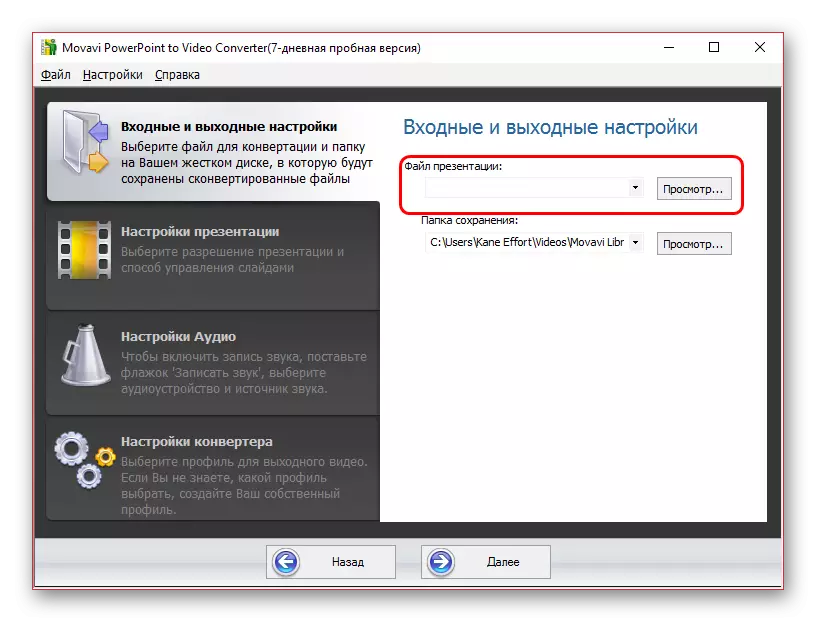
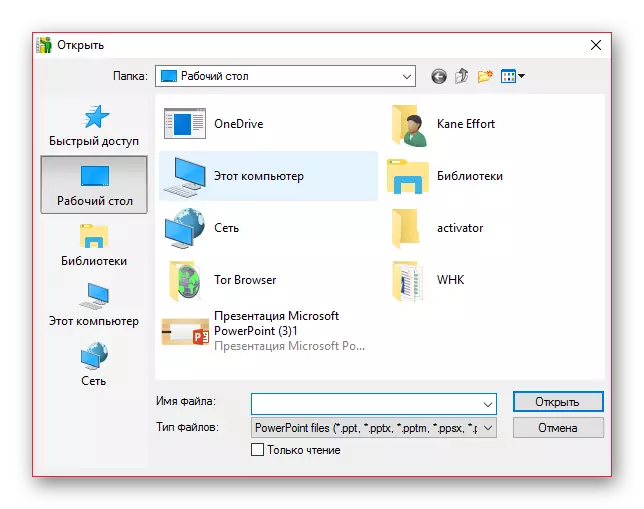

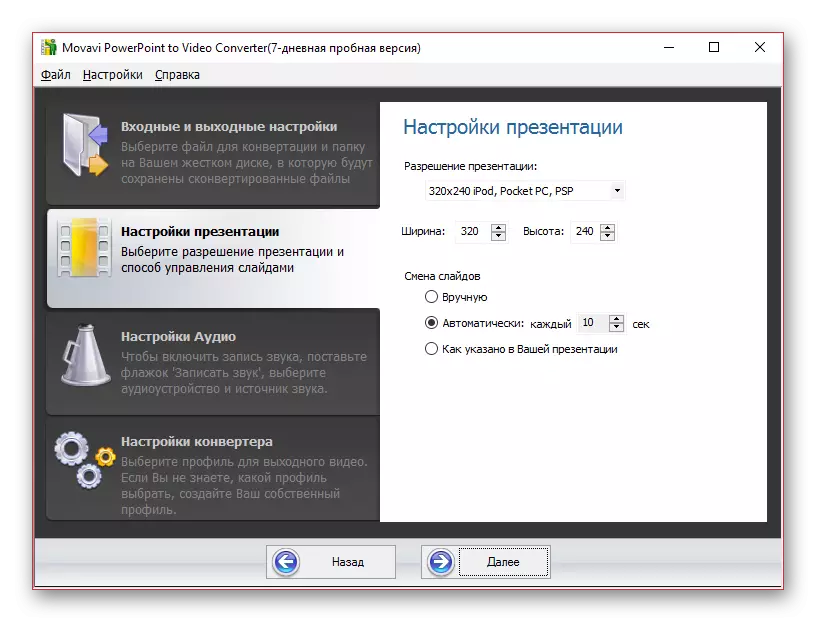
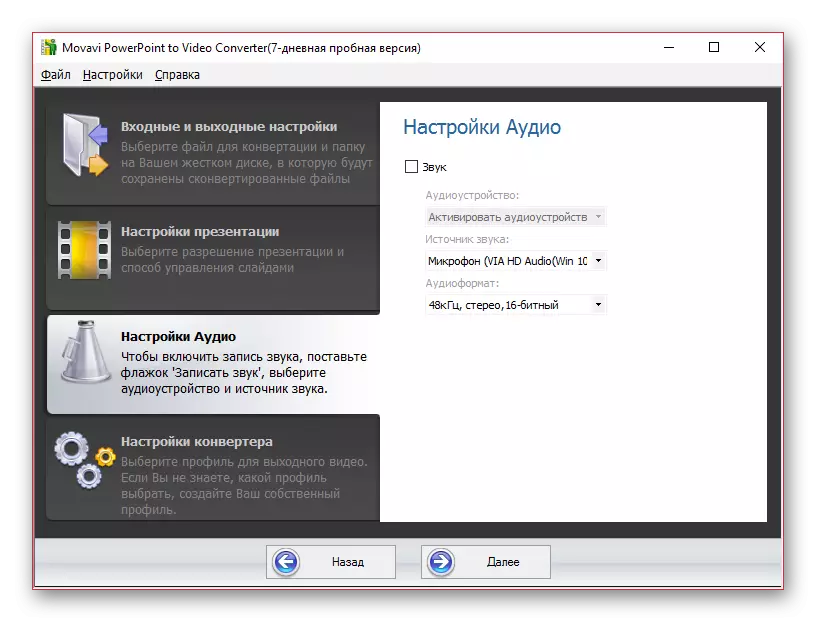
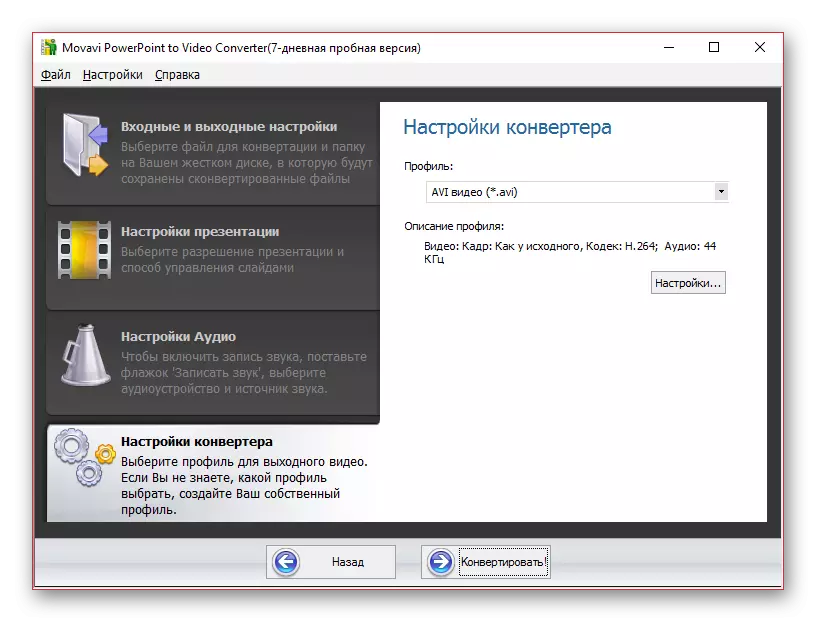

یہ طریقہ کافی آسان ہے، تاہم، یہ مختلف مہارت، ضروریات اور نونوں میں ہوسکتا ہے. یہ خود کے لئے سب سے آسان اختیار کا انتخاب کرنا چاہئے.
طریقہ 2: ریکارڈ مظاہرہ
ابتدائی طور پر، فراہم نہیں کی گئی، بلکہ اس طرح کے کچھ فوائد ہیں.
- آپ کو ایک کمپیوٹر اسکرین لکھنے کے لئے ایک خصوصی پروگرام تیار کرنے کی ضرورت ہے. اختیارات بہت زیادہ ہوسکتے ہیں.
مزید پڑھیں: سکرین شوٹنگ پروگرام
مثال کے طور پر، OCAM اسکرین ریکارڈر پر غور کریں.
- آپ کو پیشگی میں تمام ترتیبات پیدا کرنا اور مکمل سکرین ریکارڈنگ کا انتخاب کرنا چاہئے، اگر اس طرح کے پیرامیٹر ہے. OCAM اسکرین کی پوری سرحد پر ریکارڈنگ فریم کو بڑھانا چاہئے.
- اب آپ کو ایک پریزنٹیشن کھولنے اور پروگرام ہیڈر میں یا گرم کلیدی "F5" میں مناسب بٹن پر کلک کرکے ڈسپلے شروع کرنے کی ضرورت ہے.
- ریکارڈ کا آغاز منصوبہ بندی کی جائے گی اس پر منحصر ہے کہ پریزنٹیشن شروع ہوتی ہے. اگر سب کچھ سلائڈ منتقلی حرکت پذیری کے ساتھ شروع ہوتا ہے، تو یہ ضروری ہے، تو آپ F5 یا اسی بٹن کو دباؤ کرنے سے پہلے اسکرین پر قبضہ کرنا شروع کرنا چاہئے. بہتر پھر ویڈیو ایڈیٹر میں اضافی طبقہ پر کاٹ. اگر کوئی اصول نہیں ہے تو، یہ نیچے آ جائے گا اور مظاہرے کے آغاز میں شروع ہو جائے گا.
- پریزنٹیشن کے اختتام پر، آپ کو مناسب گرم کلید پر کلک کرکے ریکارڈنگ مکمل کرنے کی ضرورت ہے.
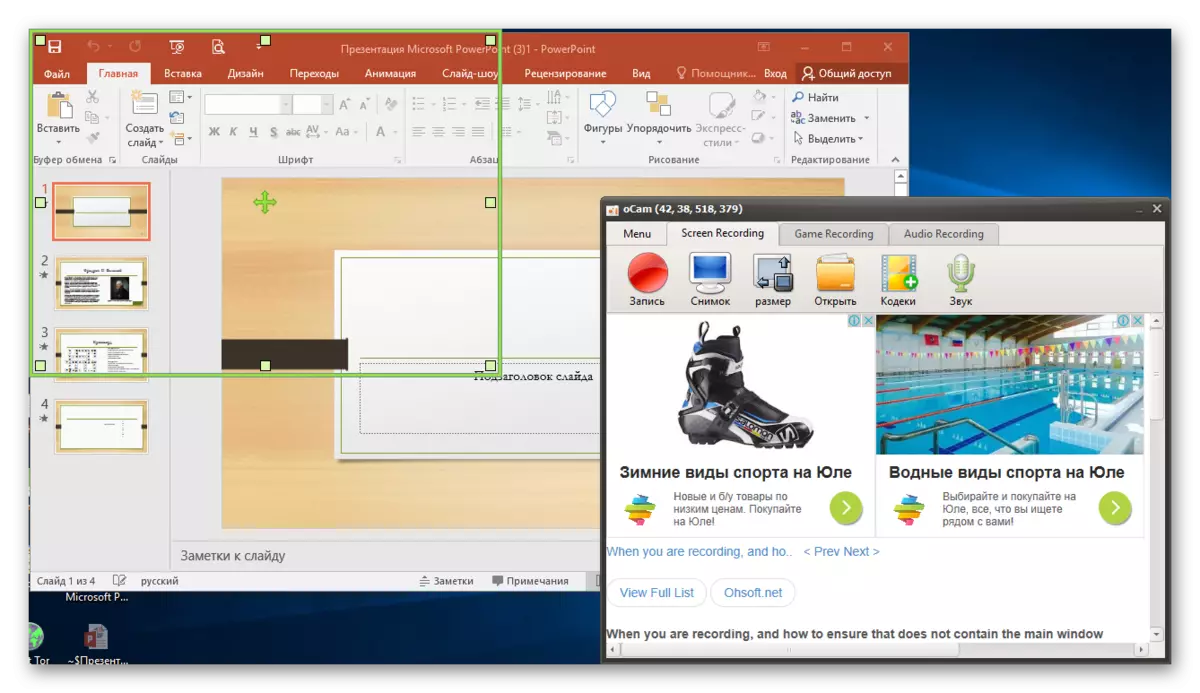
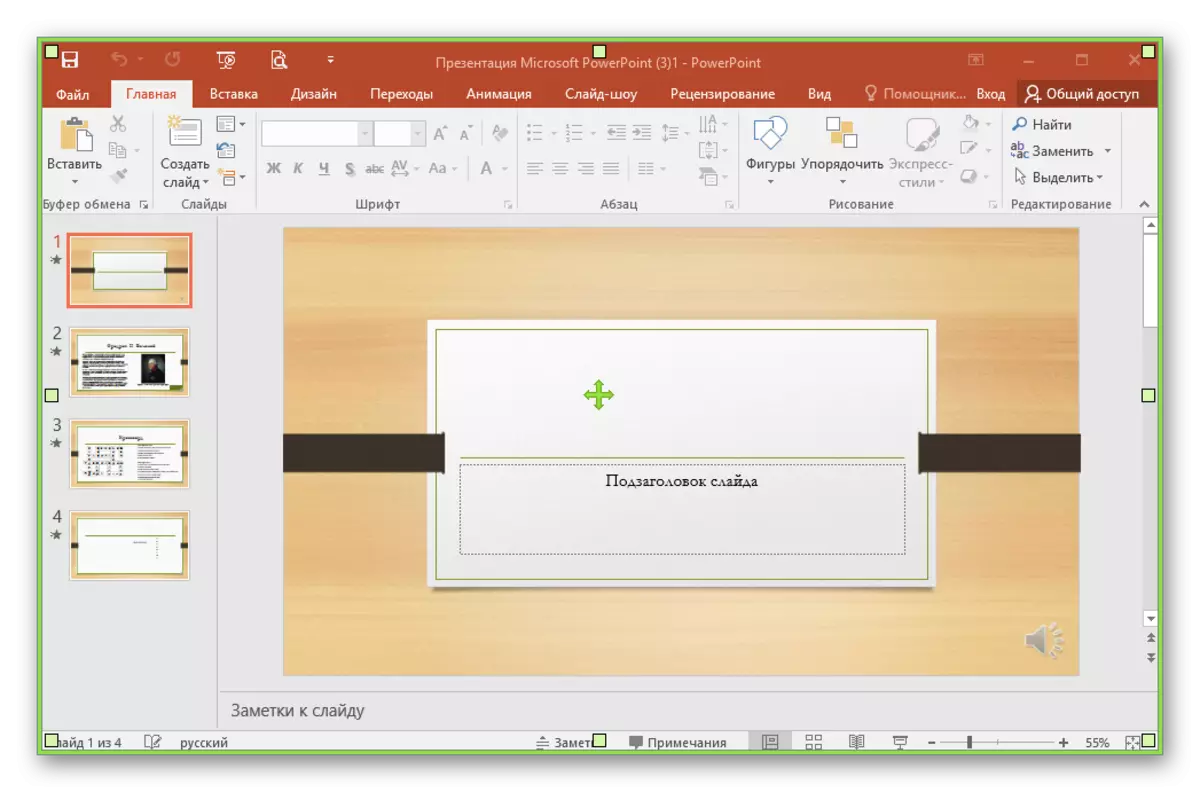
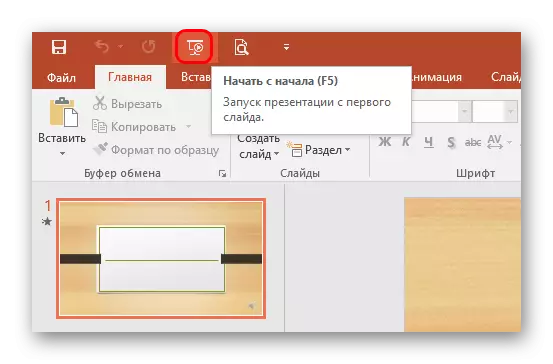
یہ طریقہ بہت اچھا ہے کیونکہ یہ صارف کو سلائڈ کے درمیان کسی بھی جیسی وقت کے وقفے کو نشان زد کرنے کے لئے مجبور نہیں کرتا، اور ضرورت کے موڈ میں پیشکش کو دیکھنے کے لئے. آپ متوازی میں صوتی حدیث بھی لکھ سکتے ہیں.
اہم مائنس - صارف کو سمجھنے میں پریزنٹیشن کے طور پر بالکل ٹھیک ہو جائے گا، جبکہ دیگر طریقوں کو دستاویز میں بہت تیزی سے دستاویز میں تبدیل ہوتا ہے.
یہ بھی یاد رکھنا چاہیے کہ یہ اکثر ایک پریزنٹیشن ہے جب نمائش دوسرے پروگراموں تک رسائی کو روک سکتے ہیں، کیونکہ کچھ ایپلی کیشنز ایک ویڈیو ریکارڈ کرنے کے قابل نہیں ہوں گے. اگر ایسا ہوتا ہے تو، آپ کو پیشکش سے ریکارڈنگ شروع کرنے کی کوشش کرنی چاہئے، اور پھر مظاہرے پر جائیں. اگر یہ اس کی مدد نہیں کرتا تو آپ کو ایک اور سافٹ ویئر کی کوشش کرنے کی ضرورت ہے.
طریقہ 3: پروگرام کے اپنے اوزار
پاورپوائنٹ نے اس پریزنٹیشن کی بنیاد پر ایک ویڈیو بنانے کے لئے بلٹ میں ٹولز بھی شامل کیے ہیں.
- ایسا کرنے کے لئے، پریزنٹیشن ٹوپی میں "فائل" ٹیب پر جائیں.
- اگلا آپ کو "محفوظ کریں ..." کا انتخاب کرنے کی ضرورت ہے.
- براؤزر ونڈو کھل جائے گا، جہاں آپ کو محفوظ کردہ فائل کے فارمیٹس میں "MPEG-4" کو منتخب کرنے کی ضرورت ہے.
- یہ دستاویز کو بچانے کے لئے رہتا ہے.
- "فائل" ٹیب پر واپس جائیں
- یہاں آپ کو اختیار "برآمد" کا انتخاب کرنے کی ضرورت ہے. کھڑکی میں جو کھولتا ہے، "ویڈیو بنائیں" پر کلک کریں.
- ایک چھوٹا سا ویڈیو تخلیق ایڈیٹر کھولتا ہے. یہاں آپ حتمی ویڈیو کی قرارداد کی وضاحت کرسکتے ہیں، آڈیو پس منظر کا استعمال کرنے کی اجازت یا نہیں، ہر سلائڈ کے ڈسپلے کے وقت کی وضاحت کریں. تمام ترتیبات کے کام کے بعد، "ویڈیو بنائیں" کے بٹن پر کلک کریں.
- براؤزر کا جائزہ، ساتھ ساتھ ویڈیو کی شکل میں سادہ تحفظ میں. یہ یاد رکھنا چاہیے کہ یہاں آپ کو ذخیرہ شدہ ویڈیو کی شکل بھی منتخب کر سکتے ہیں یا تو MPEG-4، یا WMV ہے.
- مخصوص ایڈریس پر، تھوڑی دیر کے بعد، مخصوص فائل کے ساتھ مخصوص شکل میں فائل پیدا کی جائے گی.


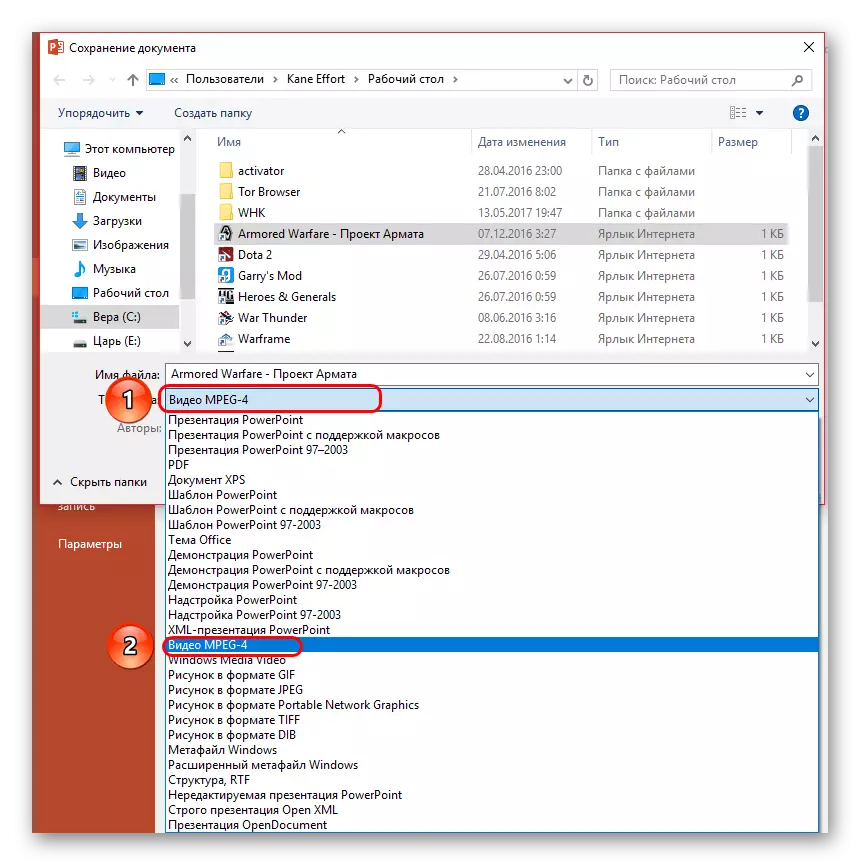
بنیادی پیرامیٹرز کے ساتھ تبادلوں میں اضافہ ہوگا. اگر آپ کو مزید ترتیب دینے کی ضرورت ہے تو پھر درج کریں.

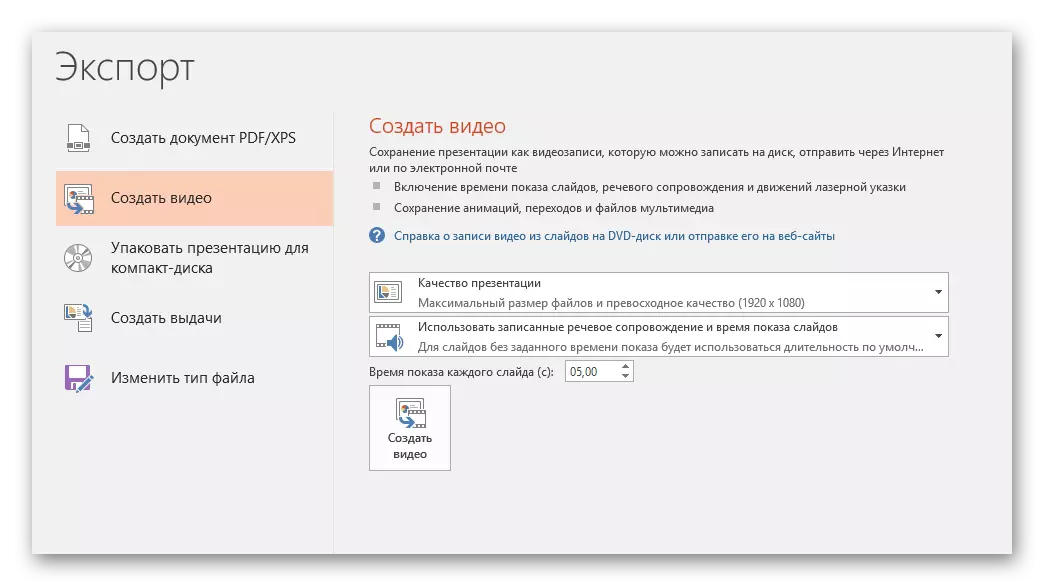
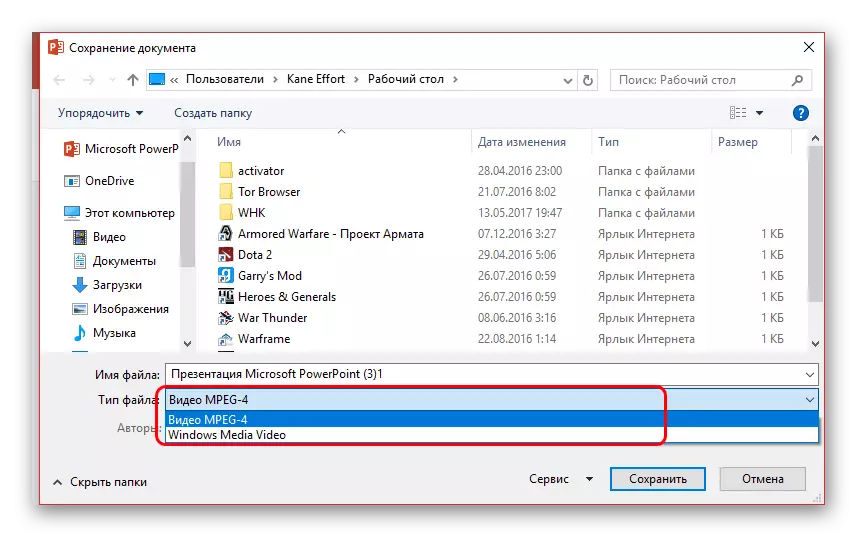
یہ نوٹ کرنا ضروری ہے کہ یہ اختیار سب سے بہتر نام کرنا مشکل ہے کیونکہ یہ رکاوٹوں کے ساتھ کام کرسکتا ہے. خاص طور پر اکثر آپ سلائڈ تبدیلی کے وقت کے وقفہ کا مشاہدہ کرسکتے ہیں.
نتیجہ
نتیجے کے طور پر، پریزنٹیشن کا استعمال کرتے ہوئے ویڈیو لکھیں بہت آسان ہے. آخر میں، کوئی بھی کسی بھی ویڈیو ریکارڈنگ کے آلے کا استعمال کرتے ہوئے مانیٹر کو ہٹا دیتا ہے، اگر آپ کے پاس کوئی تعلق نہیں ہے. یہ بھی یاد رکھنا چاہیے کہ ایک متعلقہ پریزنٹیشن ویڈیو میں لکھنے کے لئے ضروری ہے، جو صرف ایک سست وقت کی کتاب کی طرح نظر آئے گا، لیکن ایک حقیقی دلچسپ فلم کے طور پر.
